苹果屏幕大图标怎么设置 iPhone大图标怎么自定义
更新时间:2024-07-09 16:52:44作者:xiaoliu
苹果iPhone手机作为一款备受用户喜爱的智能手机,其大图标设置和自定义功能备受关注,用户可以根据个人喜好和需求,调整手机屏幕上的大图标显示方式,使其更符合个性化的需求。通过简单操作,用户可以轻松实现对大图标的自定义设置,使手机界面更加整洁、美观。苹果iPhone手机的用户体验因此得到进一步提升,让人更加喜爱和依赖这款智能手机。
方法如下:
1.打开苹果手机设置功能。
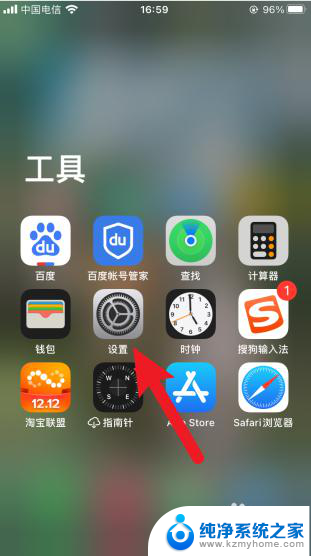
2.进入后点击【显示与亮度】选项。
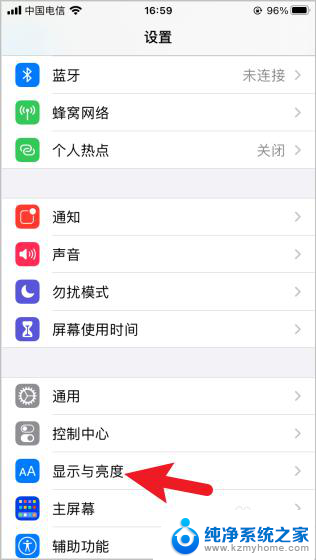
3.界面底部找到【视图】选项,点击进入。
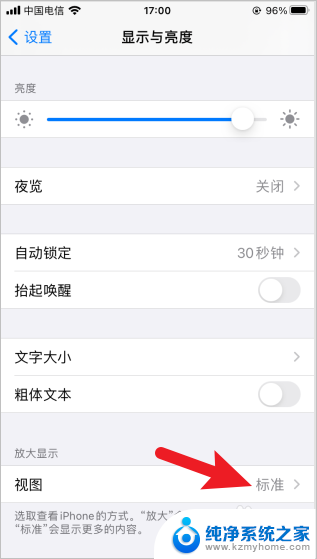
4.将视图设置为【放大】,点击【设定】。
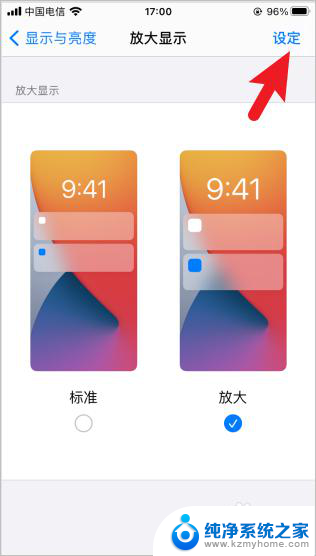
5.点击【使用放大模式】,重启下屏幕。
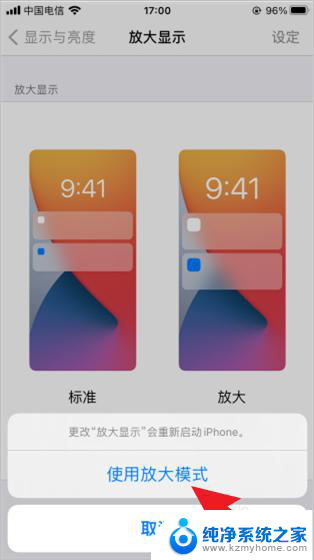
6.这样iPhone手机的图标就被放大了。
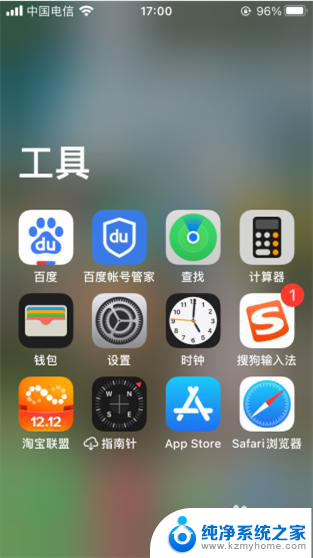
以上就是设置苹果屏幕上的大图标的全部内容,如果还有不清楚的用户,可以参考以上小编提供的步骤进行操作,希望对大家有所帮助。
苹果屏幕大图标怎么设置 iPhone大图标怎么自定义相关教程
- 电脑鼠标键怎么换图标 如何自定义鼠标图标
- 鼠标怎么改图标 如何自定义鼠标图标
- 小米桌面大图标怎么设置 小米手机桌面图标大小设置方法
- 鼠标图案怎么换 如何自定义鼠标图标
- 怎么更改快捷方式图标 怎样自定义桌面快捷方式的图标
- iphone桌面移除的图标怎么恢复 苹果手机移除的图标怎么找回
- iqoo桌面图标设置大小 iQOO7桌面图标大小设置教程
- 电脑屏幕里的图标变大了 电脑屏幕显示的图标为什么突然变大
- iphone怎么改图标 如何在苹果手机上修改应用的名称和图标
- 苹果自动横屏幕怎么设置方法 iPhone怎么设置横屏显示
- ps删除最近打开文件 Photoshop 最近打开文件记录清除方法
- 怎么删除邮箱里的邮件 批量删除Outlook已删除邮件的方法
- 笔记本电脑的麦克风可以用吗 笔记本电脑自带麦克风吗
- thinkpad没有蓝牙 ThinkPad笔记本如何打开蓝牙
- 华为锁屏时间设置 华为手机怎么调整锁屏时间
- 华为的蓝牙耳机怎么连接 华为蓝牙耳机连接新设备方法
电脑教程推荐
- 1 笔记本电脑的麦克风可以用吗 笔记本电脑自带麦克风吗
- 2 联想电脑开机只显示lenovo 联想电脑开机显示lenovo怎么解决
- 3 如何使用光驱启动 如何设置光驱启动顺序
- 4 怎么提高笔记本电脑屏幕亮度 笔记本屏幕亮度调节方法
- 5 tcl电视投屏不了 TCL电视投屏无法显示画面怎么解决
- 6 windows2008关机选项 Windows server 2008 R2如何调整开始菜单关机按钮位置
- 7 电脑上的微信能分身吗 电脑上同时登录多个微信账号
- 8 怎么看电脑网卡支不支持千兆 怎样检测电脑网卡是否支持千兆速率
- 9 荣耀电脑开机键在哪 荣耀笔记本MagicBook Pro如何正确使用
- 10 一个耳机连不上蓝牙 蓝牙耳机配对失败